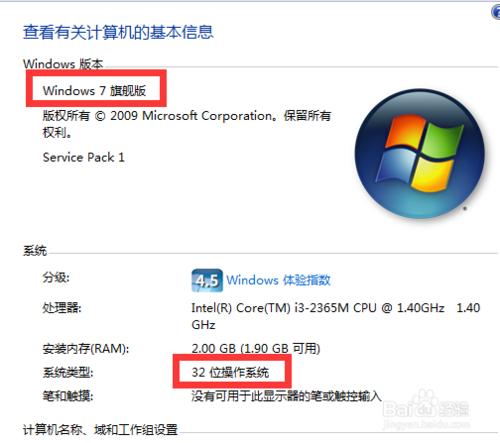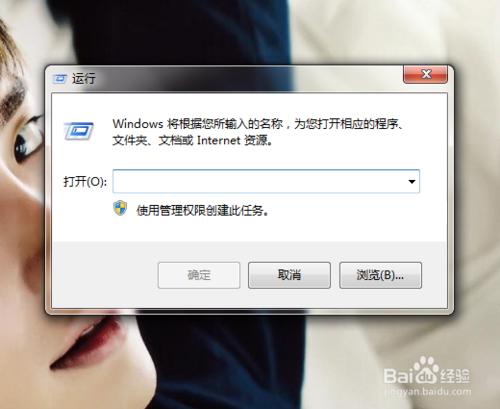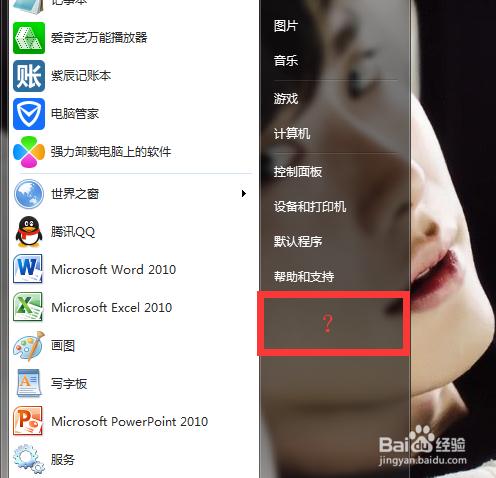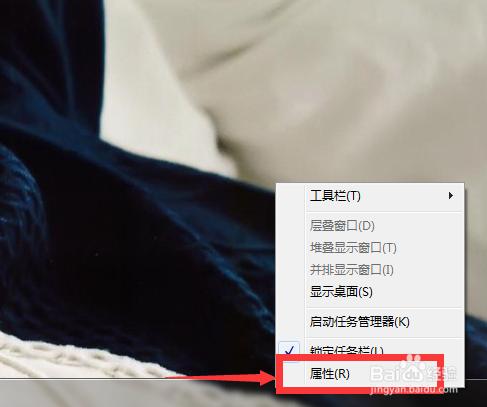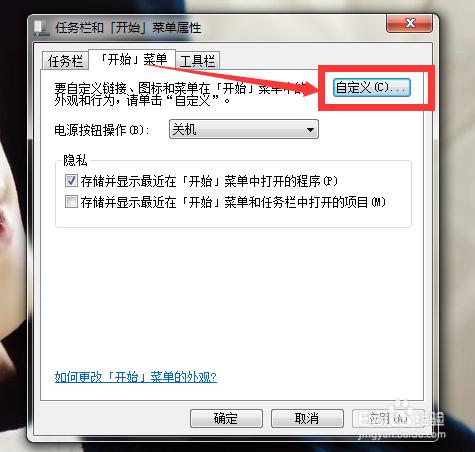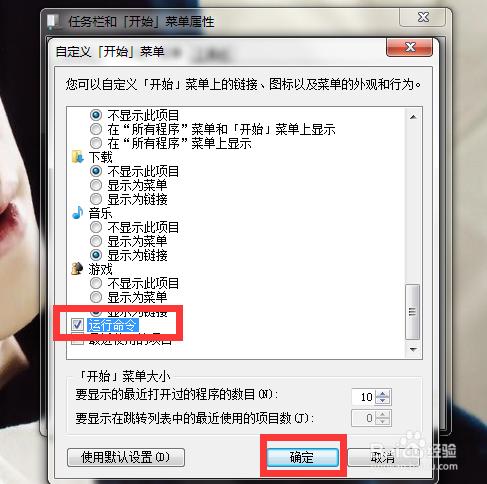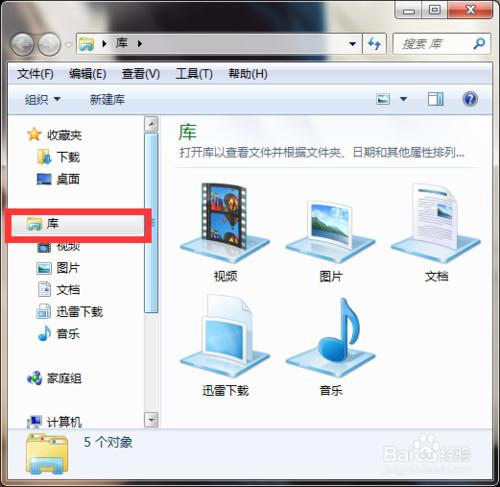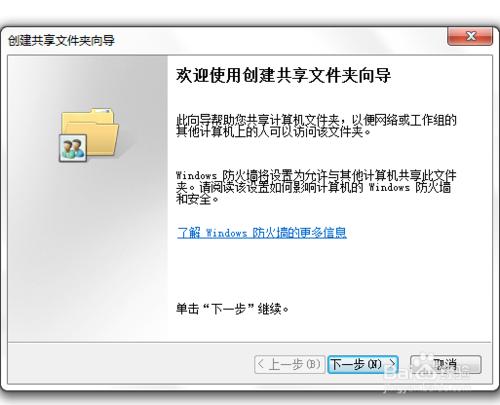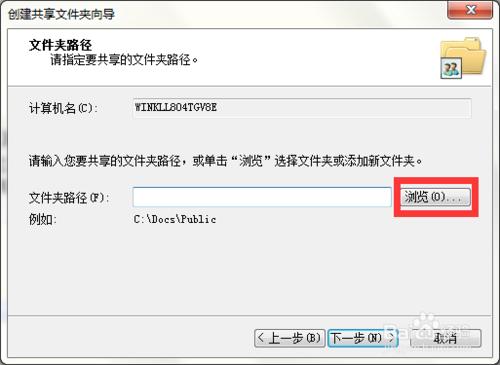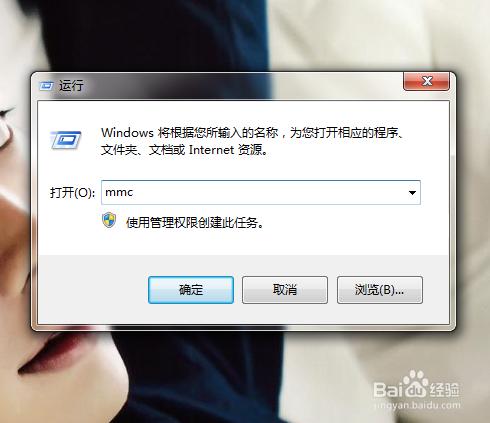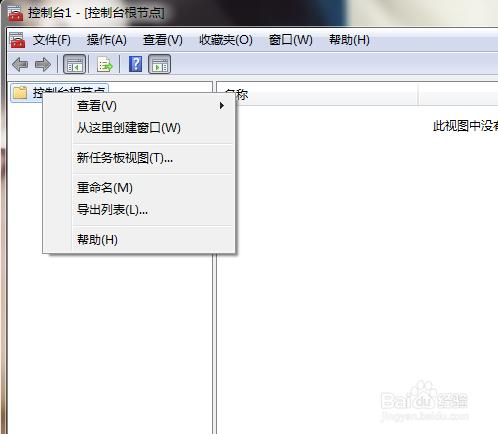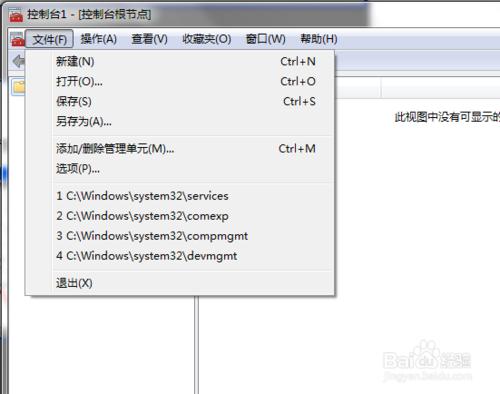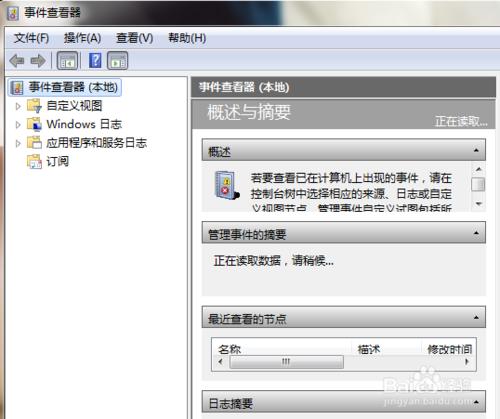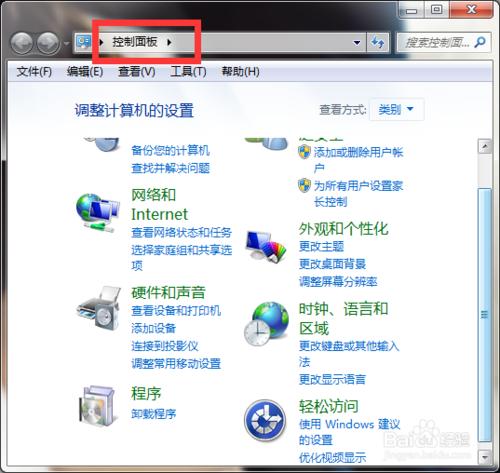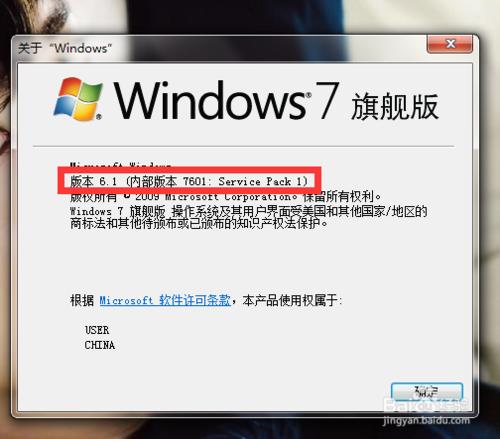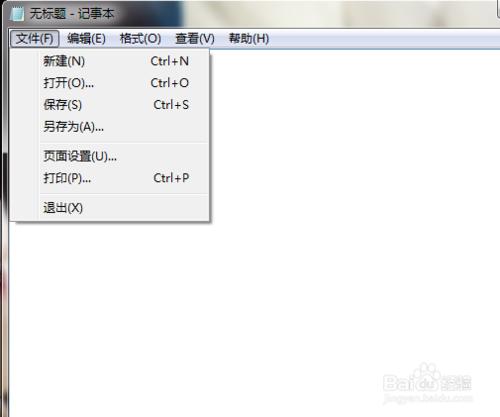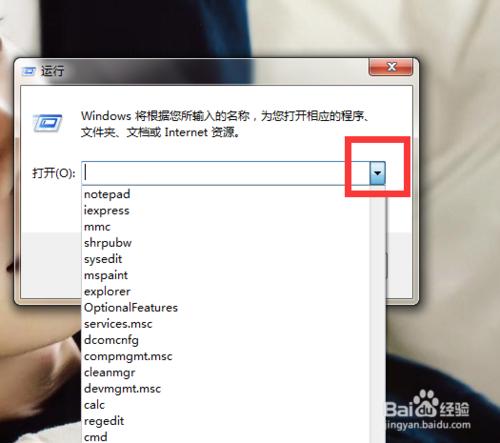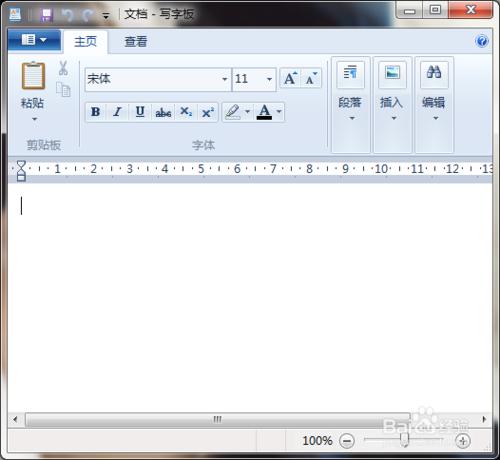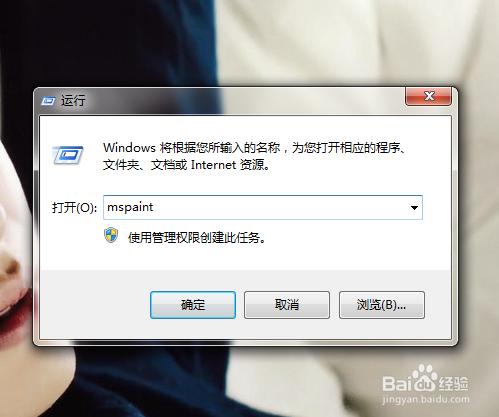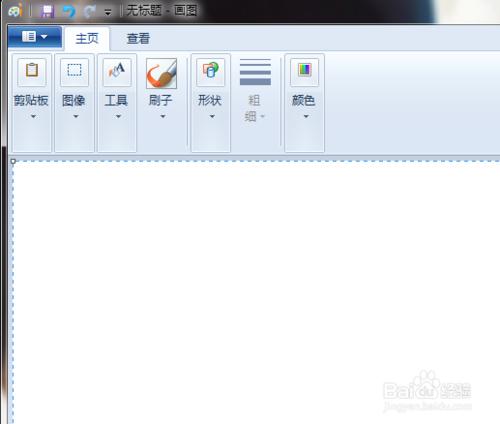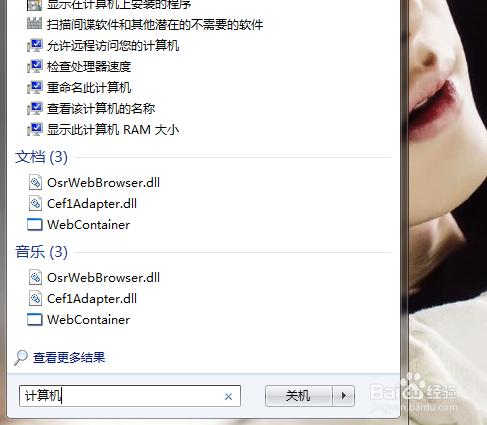這裡說的執行命令符就是我們可以在“執行”框裡直接輸入程式、資料夾、文件或 Internet 資源需要的執行符號形成一項開啟的命令,能夠很有效提高我們的辦事效率。比如我們的登錄檔編輯器、裝置管理器、磁碟清理工具等等很多程式、文件都可以使用執行命令符自己開啟。
今天,我們延續上次的操作,繼續從接下來的一些不太常用的執行命令開啟程式。
工具/原料
Windows 7系統
電腦
方法/步驟
使用“執行命令符”:一是我們退回到電腦的桌面,找到桌面左下角的“開始”選單,點開就會有“搜尋程式和檔案”的輸入框,只要輸入想要開啟的程式、檔案等名稱就可以運行了;二是開啟開始選單的右側就可以直接找到【執行...】,點一下就可以開啟輸入執行符的提示框。
但是使用第二種方式,首先我們的開始選單裡面需要有執行按鈕才行,如果沒有了可以自己重新開啟這個功能。
退回到電腦桌面,右擊下面的工作列條框,選擇開啟【屬性】進行操作。
開啟工作列的“開始選單”介面,點選【自定義...】圖示,在自定義開始選單裡面找到【執行命令】並勾選。
前面出現對勾就是設定成功了,之後就一直點【確定】退出操作,再次開啟開始選單就可以正常使用【執行...】。
【 explorer 】資源管理器
Windows 7系統所謂的資源管理器無非就是電腦裡面的【庫】,存放著記憶體的視訊、圖片、文件、音樂等資料,這裡的東西預設儲存位置就是C盤了。
【 shrpubw 】建立共享資料夾
共享計算機資料夾,以便於網路或工作組的其他計算機上的人們可以訪問這個資料夾,設定我們的計算機允許共享資料夾。
我們需要選擇可以共享的資料夾以及路徑,也可以上網搜尋具體的操作步驟,這裡就不麻煩地一步一步說了。
【 mmc 】控制檯
開啟控制檯1—[控制檯根節點],我們可以通過新增元件的方式來管理計算機,具體怎麼操作我是個門外漢就不亂說了。但是,具體儲存和新建元件都是在“檔案”選單裡面的,和其他檔案儲存的步驟是一樣的。
【 eventvwr 】事件檢視器
檢視我們已經在計算機上出現的事件,包括自定義檢視、Windows 日誌、應用程式和服務日誌、訂閱資訊,可以檢視電腦事件發生時間和事件ID等。
提示:事件檢視器、共享資料夾、裝置管理器等說白了都屬於計算機管理的一部分,使用“compmgmt.msc”的執行符都可以統一檢視。
【 control】控制面板
我們除了開啟開始選單找到控制面板,也可以使用執行命令符直接開啟的。控制面板的英文名稱就是“control panel”,一般命令符用的都是程式的英文簡稱或其他英文名稱,方便我們記憶和操作、識別。
控制面板就是我們經常使用的功能工具了,網路、程式、外觀、時間、計算機硬體、備份什麼的都在裡面。
【 winver 】檢查計算機版本
使用這個命令符就可以直觀檢視計算機的版本資訊,版本所有權資訊和使用權等的資訊,這個不太有用,在【控制面板】—【系統和安全】—【系統】裡面可以檢視最詳細的電腦資訊。
【 notepad 】記事本
記事本就是我們電腦系統自帶的小工具,支援的是.txt格式檔案。
我們每次的操作執行命令都會“記錄在案”,點下右側的小箭頭就可以檢視以前用過的執行符,直接選擇就可以再使用了。
【 write 】寫字板
系統自帶的寫字板就和正常的辦公文件是一樣的,基本功能齊全,文字的編輯什麼都可以使用,字型、剪貼簿、段落、插入、編輯等都在。
儲存、新建、放大/縮小、標尺等其他操作都和Word 工具一致,但是這個用起來比較不卡,要是文件要求不高就可以用用寫字板。
【 mspaint 】畫圖工具
開啟系統自帶的畫圖工具,裡面有剪貼簿、影象、工具、刷子、形狀和顏色,我們可以裁剪圖片和修改圖片的儲存格式,也可以作圖和在圖上加上文字。
儲存、開啟和改變儲存圖片格式就直接點左上角的那個像文字的圖示,這個還是蠻好操作,也很有用的。
另外,我覺得開啟程式最直接的方式還是在桌面左下角的“開始”選單,就在“搜尋程式和檔案”的輸入框裡輸上我們需要開啟/使用的程式、檔案或小工具。
注意事項
執行符一般是不區分大小寫的,輸入正確就可以開啟程式。